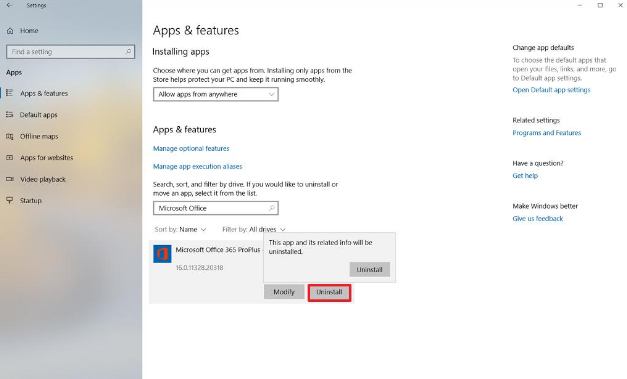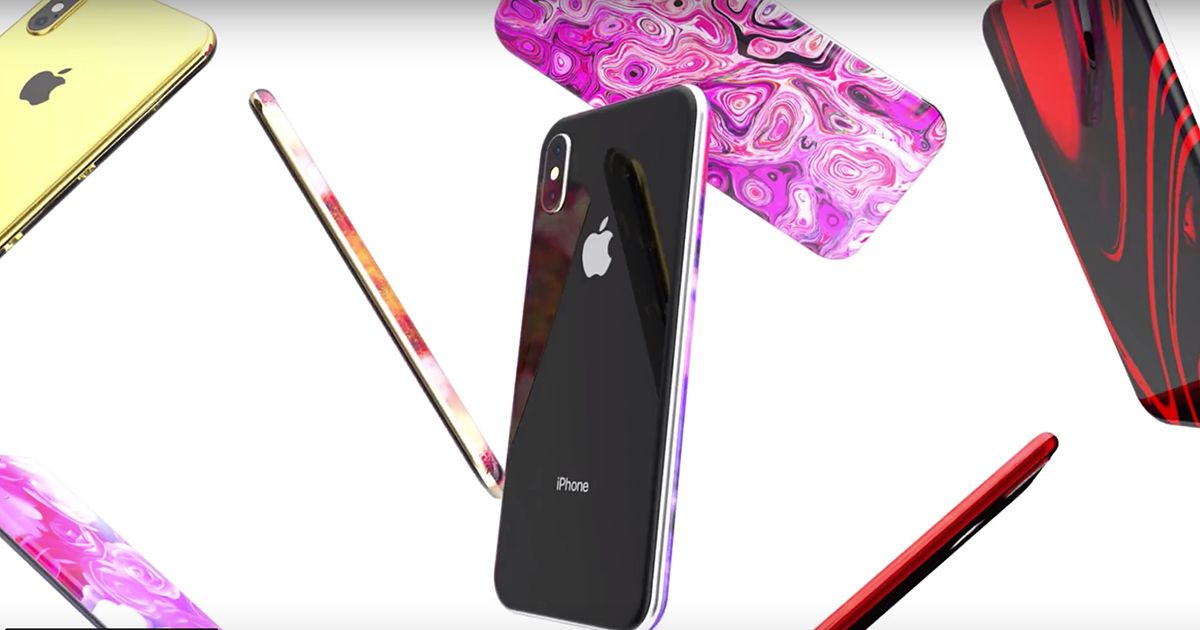Không thể chuyển đổi người dùng trong Windows 10 - Cách khắc phục

Bạn đang tìm giải pháp để khắc phục sự cố 'Không thể chuyển đổi người dùng trong Windows 10'? Nếu có, bạn đang ở đúng nơi. Trong Windows 10, bạn có thể dễ dàng chọn các tài khoản bạn muốn sử dụng, trên màn hình đăng nhập và khóa. Nếu bạn muốn chuyển đổi người dùng, bạn chỉ cần nhấn vào Nút bắt đầu > nhấn vào biểu tượng ảnh hồ sơ của bạn> rồi chọn một tài khoản người dùng khác mà bạn muốn chuyển sang.
Nhưng điều gì đã xảy ra nếu bạn không xem tài khoản người dùng khác để chuyển đổi? Chà, nếu trường hợp đó xảy ra với PC của bạn, bạn không thể chuyển đổi người dùng. Đây là một trong những vấn đề lớn nhất mà người dùng phải đối mặt và vấn đề đã tồn tại trước đó các cửa sổ các phiên bản.
Vì vậy, nếu bạn không thể chuyển sang người dùng, đây là cách giải quyết:
Cách khắc phục Không thể chuyển đổi người dùng trong Windows 10

Làm theo các phương pháp được cung cấp bên dưới để khắc phục sự cố 'không thể chuyển đổi người dùng trong Windows 10':
Giải pháp 1 - Qua LUSRMGR Snap-in
Giải pháp chỉ hoạt động trong Windows 10 Pro , Giáo dục , và Doanh nghiệp các phiên bản. Để biết thêm các phiên bản khác, hãy chuyển đến giải pháp 2 bên dưới.- Đánh
 + R và đầu vào lusrmgr.msc trong Chạy chỉ cần mở hộp thoại Người dùng và Nhóm cục bộ chụp nhanh. Sau đó chạm vào ĐỒNG Ý.
+ R và đầu vào lusrmgr.msc trong Chạy chỉ cần mở hộp thoại Người dùng và Nhóm cục bộ chụp nhanh. Sau đó chạm vào ĐỒNG Ý. - Từ lusrmgr cửa sổ, nhấn đúp vào Nhóm . Bây giờ, hãy nhấn chuột phải vào Quản trị viên, chọn ‘ Thêm vào nhóm' .
- Bây giờ từ Quản trị viên bảng thuộc tính, chạm vào Thêm vào cái nút.
- Sau đó, từ Chọn người dùng , chỉ cần chạm vào Các loại đối tượng .
- Từ Các loại đối tượng màn hình, hãy nhớ rằng chỉ Người dùng Chúng tôi đánh dấu . Sau đó, một lần nữa trong cửa sổ hiển thị ở trên, hãy nhấn vào Nâng cao .
- Đi tới cửa sổ tiếp theo, chạm vào Tìm ngay . Bây giờ, từ kết quả tìm kiếm, hãy chọn các tài khoản người dùng khác mà bạn không thể chuyển sang. Sau đó chạm vào đồng ý Và một lần nữa đồng ý trong cửa sổ còn lại.
Khi bạn thêm thành công người dùng vào Quản trị viên nhóm theo phương pháp này, nó sẽ có sẵn để chuyển đổi. Nếu sự cố 'Không thể chuyển đổi người dùng trong Windows 10' vẫn xảy ra, hãy cuộn xuống bên dưới!
Giải pháp 2 - Qua Command Prompt
Phương pháp này hoạt động trong tất cả các phiên bản.- Nhấn phải Nút bắt đầu hoặc đánh
 + X phím và chọn Command Prompt (Quản trị viên) mở Dấu nhắc lệnh với tư cách là quản trị viên.
+ X phím và chọn Command Prompt (Quản trị viên) mở Dấu nhắc lệnh với tư cách là quản trị viên. - Từ hành chính hoặc là Nâng cao Command Prompt cửa sổ, sao chép hoặc dán lệnh sau và sau đó nhấn Đi vào Chìa khóa.
secedit /configure /cfg %windir%infdefltbase.inf /db defltbase.sdb /verbose
- Thoát khỏi Dấu nhắc lệnh cửa sổ và sau đó khởi động lại PC của bạn.
- Sau khi khởi động lại thành công PC, bạn có thể chuyển sang tài khoản của người dùng ngay bây giờ.
Đó là tất cả về nó!
Giải pháp 3: CTRL + ALT + DELETE
Phương pháp này chỉ hoạt động khi bạn đã đăng nhập thành công bằng tài khoản người dùng. Ban đầu, hãy nhấn vào CTRL + ALT + Xóa các phím với nhau trên bàn phím của bạn. Khi một màn hình mới xuất hiện, với một số tùy chọn ngay trung tâm. Sau đó chạm vào Chuyển đổi người dùng, và bạn được chuyển hướng đến màn hình đăng nhập.
Chọn tài khoản người dùng mà bạn muốn sử dụng và nhập thông tin đăng nhập chính xác. Sau đó, bạn có thể chọn giữa các tùy chọn đăng nhập, sau khi nhấn hoặc nhấp vào Tùy chọn đăng nhập và sau đó chọn tùy chọn mà bạn thích.
Phần kết luận:
Tôi hy vọng bây giờ bạn có thể hiểu cách khắc phục sự cố 'Không thể chuyển đổi người dùng trong Windows 10'. Nếu các phương pháp được chứng minh là hữu ích, hãy chia sẻ chúng với bạn bè của bạn. Nếu có thêm thắc mắc và câu hỏi, hãy cho chúng tôi biết trong phần bình luận bên dưới. Ngoài ra, đừng quên chia sẻ phản hồi của bạn với chúng tôi!
Chờ đợi phản hồi có giá trị của bạn!
Cũng đọc:

 + R và đầu vào lusrmgr.msc trong Chạy chỉ cần mở hộp thoại Người dùng và Nhóm cục bộ chụp nhanh. Sau đó chạm vào ĐỒNG Ý.
+ R và đầu vào lusrmgr.msc trong Chạy chỉ cần mở hộp thoại Người dùng và Nhóm cục bộ chụp nhanh. Sau đó chạm vào ĐỒNG Ý.